enscape是一款非常专业的渲染插件,enscape渲染器使用人数众多,渲染效果非常逼真,enscape渲染图片时需要和材质通道图一起渲染,方便后期调整。本期内容为大家分享enscape怎么渲染材质通道图?以下是详细内容。
enscape渲染材质通道图教程:
1、打开sketchup建模软件,点击“文件”菜单,在弹出的下拉框中点击“打开”选项,打开需要渲染的场景文件;
2、接着调出enscape渲染插件工具栏,点击第一个“启动enscape”图标,接着点击工具栏中的“设置”按钮,调出设置窗口;
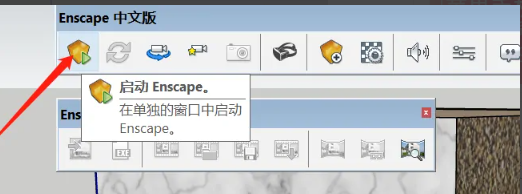
3、在设置enscape设置窗口中点击“输出图像”选项,在输出图像界面找到“导出材料-ID和深度”选项,勾选它,保存设置;
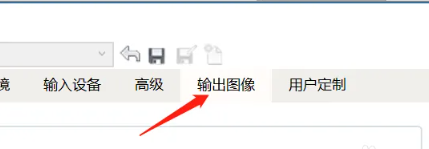
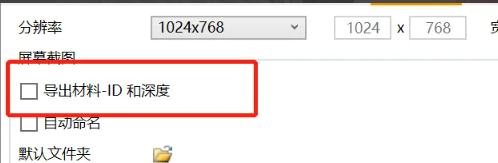
4、接着点击“渲染”按钮,渲染后既有材质通道图了。
总结:
打开SU建模软件,点击“文件”>“打开”,打开需要渲染的场景文件;在enscape插件工具栏中点击“启动enscape”图标,接着点击“设置”按钮,在设置窗口点击“输出图像”选项;勾选“导出材料-ID和深度”选项即可。
以上就是小编分享的“enscape怎么渲染材质通道图?enscape渲染材质通道图教程!”相关内容。希望以上内容能对您有所帮助,小伙伴们我们下期再见哦~

